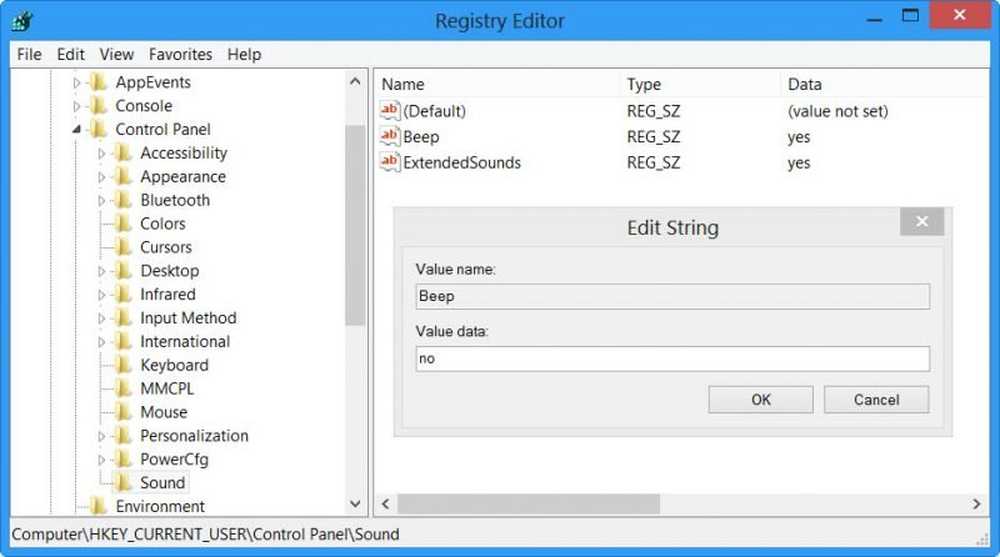Cómo deshabilitar las teclas adhesivas y las teclas de filtro en Windows 7


Windows 7 Sticky Keys puede ser útil para personas con teclados defectuosos, o para personas que no les gusta presionar más de una tecla a la vez ... Para todos los demás, Sticky Keys es indiscutiblemente una de las mayores molestias que Microsoft haya implementado IMOP. Junto con Sticky Keys viene su primo feo, Filter Keys.
Por defecto, en Windows 7, las teclas adhesivas y las teclas de filtro están desactivadas, pero los métodos abreviados de teclado incorporados para activarlas no están desactivados.. Prensado Cambio 5 veces seguidas se activará el Teclas pegajosas pop-up, igualmente Participación abajo Giro a la derecha Durante 8 segundos se activará. Claves de filtrado. Aunque rara vez (sin embargo, ha estado ocurriendo mucho recientemente con mi nuevo portátil), es molesto cuando accidentalmente activas las teclas de acceso rápido. Entonces, deshacámonos de estos pop-ups y molestias para siempre.!
Cómo desactivar las teclas adhesivas y las teclas de filtro en Windows 7
1. Hacer clic tu Windows 7 Start Orb ElHotkey: Win], y Tipo Centro de Facilidad de Acceso. Debe aparecer en el Resultados de la búsqueda. Simplemente haga clic para abrir.
También puedes acceder a ella desde la Panel de control. Una vez en el Panel de control, cambie su vista a íconos y luego Hacer clic Centro de Facilidad de Acceso. Tenga cuidado si los parlantes están en alto, el narrador de Windows comenzará a hablar mientras está en este panel..

2. Desplazarse hacia abajo la lista del Centro de Facilidad de Acceso y Hacer clic Facilita el uso del teclado..

3. En el nuevo cuadro de diálogo en Facilitar la escritura., Hacer clic Configurar teclas adhesivas. Volverá a esto después y configurará las teclas de filtro..

4. En la ventana de Sticky Keys, Desmarcar la caja para Encienda las teclas adhesivas cuando se presiona MAYÚS cinco veces. Siguiente Hacer clic DE ACUERDO y vaya al cuadro de diálogo Configurar claves de filtro.

5. En el cuadro de diálogo Filter Keys., Desmarcar la caja Activar las teclas de filtro cuando se pulsa SHIFT a la derecha durante 8 segundos. Hacer clic DE ACUERDO continuar.

6. Las teclas de alternar también pueden ser molestas si está usando sonido, Desmarcar la caja Encienda las teclas de alternancia manteniendo presionada la tecla BLOQ NUM durante 5 segundos. Entonces Hacer clic DE ACUERDO para guardar los cambios y terminar.